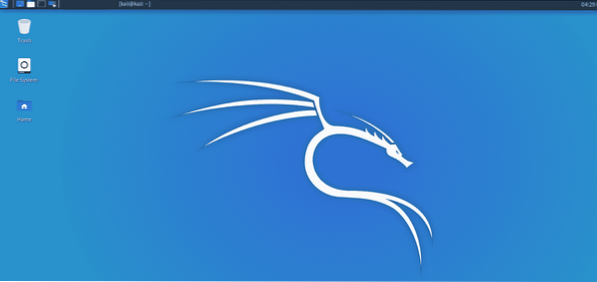
V tem članku boste našli popolne informacije o XFCE in kako zagnati XFCE v Kali Linux. XFCE je starejši projekt iz leta 1966. Oliver Fourdan, ustvarjalec XFCE, je prvič predstavil XFCE. Njegova ideja je bila izdelati novo različico Linuxa, ki bi delovala v namiznem okolju. XFCE je bila prvotno kratica za X, ki je oblikoval skupno okolje. OS je temeljil na projektu, ki se je takrat imenoval obrazci X, kar je na koncu postalo nekaj prvotnih padcev zgodnjega sprejetja XSCE, ker imajo obrazci X licenco, podobno pisarni WPS. Ni povsem brezplačen in odprtokoden, vendar ga lahko brezplačno uporabljate v osebnem računalniku. Ko je bil XFCE prvič vključen v Debian in Red Hat, je bil zavrnjen. Ker je temeljil na obliki X, je to razvijalcu povzročilo nekaj težav. Oliver Fourdan se je odločil, da se bo vrnil leta 1999 z različico 3 XFCE, ki je končno začela vzletati. Različica XFCE 4 je najnovejša izdana različica. XFCE vam omogoča uporabo vseh funkcij, ki so na voljo v namiznem okolju. To je ena najboljših lastnosti.
Zdaj vam bomo pokazali, kako izvesti potrebne korake za namestitev XFCE in posodobitev sistema.
Najprej boste morali posodobiti sistem, da namestite XFCE. To bo posodobilo vaše repo posnetke in odpravilo morebitne težave ali težave z vašimi repo skladi. Vnesite naslednji ukaz, da to storite.
$ sudo apt posodobitev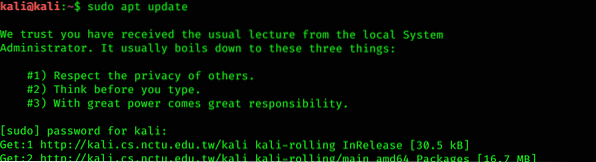
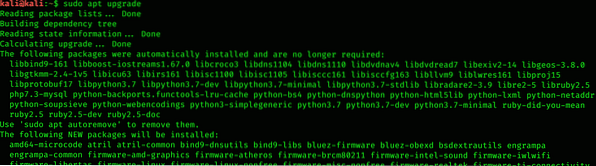
Namestite XFCE
To je drugi korak za namestitev XFCE in zagon v Kali Linux. Vnesite naslednji ukaz za namestitev XFCE.
$ sudo apt namestite xfce4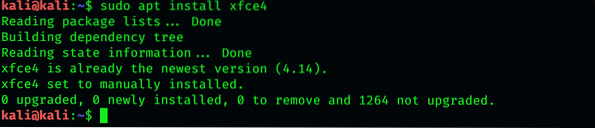
Namestite XRDP
XRDP zagotavlja enostavno izkušnjo oddaljenega namizja. Je odprtokodna, vendar ne deluje za Microsoft Windows.
$ sudo apt install xrdp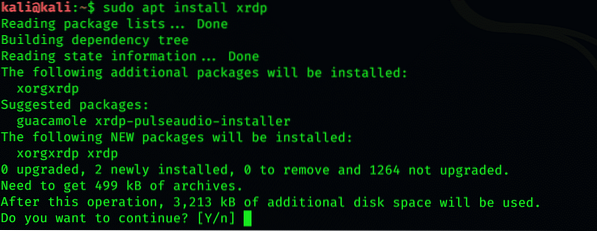
Po namestitvi izdajte naslednji ukaz za nadaljevanje postopka.
$ sudo / etc / init.d / xrdp začetek
Povežite se s Kali Linux
V ta namen lahko uporabite povezavo z oddaljenim namizjem, ki je običajno priložena oknom. Nato vnesite svoje uporabniško ime in geslo.
Možna težava
Če so vrata 3380 aktivna in ne vrata 3389, lahko naletite na napako, ki pravi, da se računalnik ne more povezati z drugo konzolo.
Spremenite vrata
Najprej odprite konfiguracijsko datoteko XRDP in vnesite naslednji ukaz, da spremenite vrata.
$ sudo nano / etc / xrdp / xrdp.ini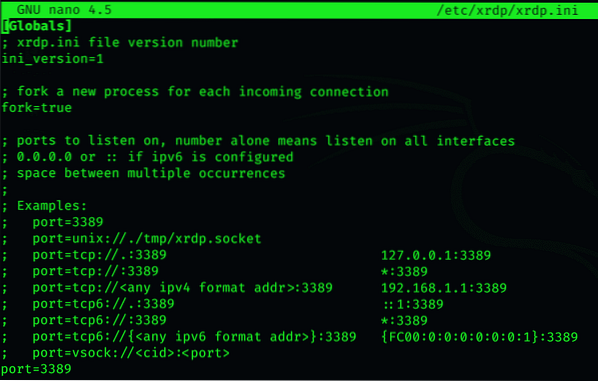
Zdaj lahko datoteko shranite po spremembi številke vrat.
Znova zaženite XRDP
Ko datoteko shranite, znova zaženite XRDP. Za ponovni zagon XRDP uporabite naslednji ukaz:
$ sudo / etc / init.d / xrdp ponovni zagon
Tako boste lahko brez težav zagnali Kali Linux.
Zaključek
To lahko, hitro odprtokodno namizno okolje je enostavno za uporabo. Z Manjaro lahko tudi spremenite temo in prilagodite namizno okolje XFCE. Tako lahko v operacijski sistem Kali ali katero koli drugo distribucijo Linuxa namestite različna namizna okolja. Prav tako lahko iz računalnika odstranite namizno okolje.
 Phenquestions
Phenquestions


